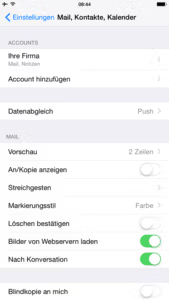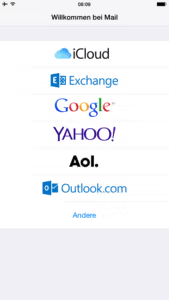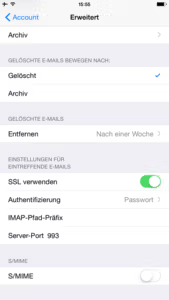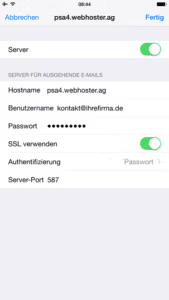Aby ustawić twój E-mail Konto w iPhone
Do odbierania i wysyłania wiadomości e-mail można używać telefonu Apple iPhone. W tym celu musisz skonfigurować skrzynkę pocztową w swoim smartfonie. Urządzenie z systemem iOS ma natywną aplikację pocztową i obsługuje wszystkie popularne konta e-mail. Aplikacja nie tylko pozwala na wysyłanie i odbieranie maili, ale ma również inne funkcje. Obejmują one tworzenie folderów i opcji filtrowania dla Spam lub reklamę.
Dodaj nowe konto e-mail
Przejdź do ekranu głównego swojego iPhone'a i kliknij ikonę ustawień. Przewiń palcem w dół i otwórz punkt menu "Poczta, Kontakty, Kalendarz". Wybierz "Dodaj konto" w górnym obszarze. Aby skorzystać z istniejącego konta w iCloud, Google lub Outlook, kliknij odpowiednią ikonę. Jeśli chcesz dodać nowe konto e-mail, kliknij na "Inne".
W następnym ekranie należy wybrać punkt menu "Dodaj konto pocztowe". Wypełnij całkowicie formularz. Wpisz swoje imię i nazwisko, adres e-mail, aktualne hasło oraz opcjonalnie opis swojego konta e-mail. Opis jest szczególnie przydatny w przypadku korzystania z wielu kont e-mail w telefonie iPhone. Sam stworzyłeś lub zmieniłeś swój adres e-mail i hasło. Po wypełnieniu wszystkich pól, kliknij na "Dalej".
Wprowadzanie danych serwera dla przychodzących i wychodzących wiadomości e-mail
Teraz musisz wprowadzić dane serwera z Twojego konta e-mail. W szczegółach, trzeba nazwę hosta, nazwę użytkownika i hasło do konfiguracji iPhone. Wszystkie niezbędne informacje można znaleźć w danych dostępowych. Już je od nas otrzymaliście. W polu "Hostname" wprowadź adres internetowy serwera. W polu "Nazwa użytkownika" wpisz po prostu swój adres e-mail. Jest to ta sama kombinacja nazwy użytkownika i hasła, której używasz do logowania się na swoje konto e-mail w Internecie. Proszę podać wszystkie Dane także w polu "Serwer dla poczty wychodzącej" poniżej. Następnie kliknij na "Zaawansowane".
Szyfrowanie SSL musi być włączone
W ustawieniach zaawansowanych należy ponownie sprawdzić ze względów bezpieczeństwa, czy zostało włączone szyfrowanie SSL dla serwera poczty przychodzącej (IMAP). Twój iPhone może pobierać wiadomości e-mail z Twojego konta tylko wtedy, gdy szyfrowanie jest włączone. Za pomocą jednego dotknięcia można aktywować szyfrowanie SSL. Następnym krokiem jest upewnienie się, że Twój serwer poczty wychodzącej również ma włączone szyfrowanie. Wybierz "Uwierzytelnianie" jako metodę "Hasło" w polu poniżej. Aby wysyłać e-maile, użyj portu 587.
Na koniec należy ponownie sprawdzić wszystkie wpisy i ustawienia. Jeśli wszystko jest wprowadzone poprawnie, wybierz "Gotowe" w prawym górnym rogu. Pomyślnie zakończyłeś konfigurację swojego konta e-mail w telefonie iPhone.
Dostosuj skrzynkę pocztową do swoich osobistych potrzeb
Po skonfigurowaniu konta e-mail, możesz wrócić do ekranu głównego. Tam możesz wybrać aplikację Apple mail. Najlepiej najpierw go przetestować i wysłać maila do przyjaciela lub znajomego. Powinni wtedy odpowiedzieć ci bezpośrednio. W ten sposób możesz mieć pewność, że Twoje konto e-mail działa bez żadnych problemów z Twoim iPhone'em.
Wszystkie ważne standardowe foldery, takie jak Skrzynka odbiorcza, Projekty i Wysłane, są już dostępne w aplikacji pocztowej. Kliknij na "edytuj" w prawym górnym rogu, następnie możesz utworzyć dodatkowe foldery. Różne lokalizacje utrzymują Twoją skrzynkę pocztową w przejrzystym układzie.
Wysyłaj i odbieraj wiadomości e-mail z iPhone'a
Jeśli chcesz skomponować nową wiadomość e-mail za pomocą iPhone'a, kliknij na niebieską ikonę w prawym dolnym rogu. Podobnie jak w przypadku komputera, można wprowadzić jednego lub więcej odbiorców i temat. Można również wysyłać załączniki w postaci zdjęć i filmów bezpośrednio przez e-mail. Jeśli ktoś wyśle Ci wiadomość e-mail, automatycznie trafi ona do Twojej skrzynki odbiorczej. Otrzymane wiadomości e-mail można następnie rozsyłać indywidualnie w odpowiednich folderach. Apple iPhone otrzymuje nowe wiadomości e-mail po podłączeniu do Internetu. Aplikacja Mail nie musi być w tym celu cały czas otwarta. Po otrzymaniu nowego e-maila, zostaniesz poinformowany wizualnie i akustycznie. Na ekranie głównym aplikacji Poczta pojawi się czerwony numer.